
iPhone에는 뛰어난 화질을 제공하는 강력한 사진 및 비디오 처리 소프트웨어가 있습니다. 하지만 동영상을 최대한 활용하고 후반 작업 프로세스를 간소화하려면 휴대폰의 표준 촬영 설정만 사용할 수는 없습니다. RAW 파일이 필요합니다.
그렇다면 가장 큰 질문은 iPhone에서 RAW 동영상을 촬영할 수 있느냐는 것입니다. 그렇다면 어떻게 촬영할 수 있을까요? 같이 봅시다.
iPhone RAW 비디오를 녹화할 수 있습니까?
iPhone에서 RAW 동영상을 촬영할 수 있는지 여부는 전적으로 사용 중인 모델에 따라 달라집니다. iPhone 12 이상 모델의 경우 카메라에 기본 RAW 기능이 없습니다. 하지만 iPhone 12 iOS 버전 14.3부터는 iPhone RAW 동영상을 쉽게 만들 수 있습니다. 이 옵션을 활성화하려면 카메라 설정만 만지작거리면 됩니다.
하지만 구형 iPhone 버전이 있는 경우에는 이용할 수 없습니다. 현재 사용 중인 표준 설정으로는 iPhone에서 RAW 동영상을 촬영할 수 없지만, 이를 가능하게 하는 고품질 타사 앱을 쉽게 다운로드할 수 있습니다. 잠시 후 최고의 옵션을 살펴보겠습니다.
아이폰의 RAW 비디오란 무엇인가요?
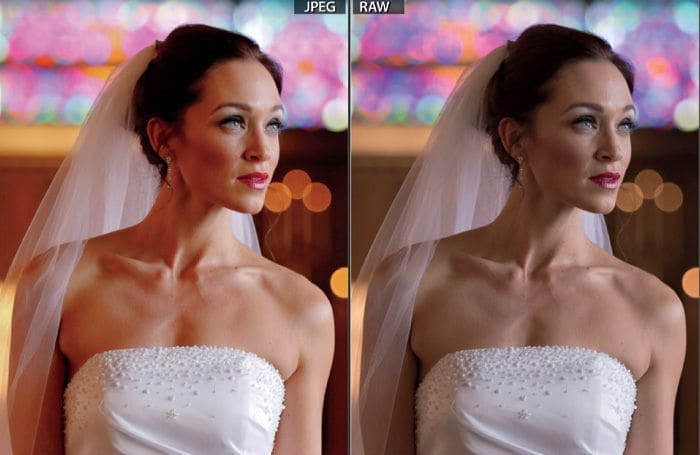
iPhone에서 RAW 동영상을 얻는 방법을 알아내기 전에 RAW 동영상이 무엇이며 왜 필요한지 먼저 이해하는 것이 좋습니다.
가장 일반적으로 휴대폰은 MOV 또는 HEVC 형식으로 동영상을 녹화합니다. 이러한 파일 형식은 공간 절약형이므로 동영상의 모든 세부 사항을 캡처할 수 없습니다. iPhone에는 세부 사항의 부족을 보완하기 위해 동영상에 색상과 깊이를 추가하는 다양한 도구와 소프트웨어가 함께 제공됩니다.
반면 iPhone의 RAW 동영상은 휴대폰의 소프트웨어에서 부스트를 받지 못합니다. 동영상에서 보이는 모든 것은 후처리 도구의 도움 없이 카메라의 센서에서 직접 나옵니다.
언뜻 보기에는 iPhone의 RAW 동영상이 MOV 또는 HEVC 동영상보다 훨씬 더 나빠 보일 수 있습니다. 덜 선명하고 회색으로 보일 수도 있습니다.
그러나 덜 선명해 보이지만 더 많은 세부 사항을 캡처하기 때문에 RAW 비디오 파일이 훨씬 더 무거워져 10초 클립에 700MB를 쉽게 초과할 수 있습니다. 또한 나중에 더 많은 세부 사항을 처리할 수 있으므로 나중에 더 쉽게 처리할 수 있습니다.
iPhone에서 RAW 비디오를 촬영하는 방법
앞서 언급했듯이 모든 iPhone이 RAW 형식을 지원하는 것은 아닙니다. RAW 동영상은 iPhone 12 Pro 이상부터 지원되며, 이를 위해서는 일반적으로 타사 앱이 필요합니다.
애플, 그러나 최신 휴대폰 모델인 Apple ProRes에 대한 대안을 제공합니다.
ProRes RAW는 iPhone 13 Pro, iPhone 13 Pro Max, iPhone 14 Pro 및 iPhone 14 Pro Max에서 사용할 수 있으며 휴대폰의 공간을 많이 차지하지 않고도 고품질 동영상 파일을 캡처할 수 있습니다.
하지만 이 옵션은 즉시 활성화되지 않습니다. 고화질 동영상 녹화를 시작하려면 수동으로 켜야 합니다.
ProRes RAW를 켜려면 몇 가지 단계를 따라야 합니다:
- Step 1:설정가기 > 카메라 > 포맷;
- Step 2: Apple ProRes 켜기.
Apple ProRes 켜기카메라를 켜서 동영상을 녹화하면 왼쪽 상단 모서리에 ProRes 표시기가 표시됩니다. 또한 휴대폰에 사용할 수 있는 공간에 따라 녹화할 수 있는 최대 동영상 지속 시간도 표시됩니다.
이 동영상들은 RAW 파일 형식으로 저장되지는 않지만, 제작 및 후반 작업 과정에 도움이 되고, 최대한 활용할 수 있도록 도와줄 것입니다.
iPhone 외에도 RAW 동영상을 촬영할 수 있는 다양한 디지털 카메라가 있습니다.
iPhone에서 RAW 동영상을 촬영하는 데 도움이 되는 상위 RAW 앱
예를 들어 iPhone 14 ProRes에 만족하지 못하고 자동 후처리가 되지 않은 RAW 동영상 파일을 원한다면 앱의 도움이 필요합니다.
iPhone 14 Pro Max, iPhone 13 Pro Max 및 기타 휴대폰 모델에서 RAW 파일을 기록하는 데 가장 적합한 앱은 다음과 같습니다.
Apple ProRAW
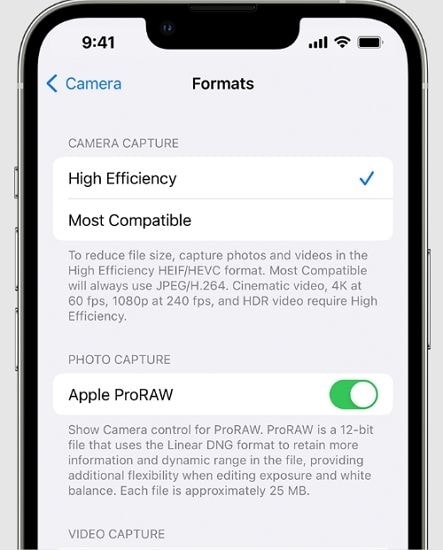
Apple ProRAW는 iPhone 12 Pro 및 이후 Pro 모델에서 사용할 수 있습니다. ProRAW는 기본적으로 휴대폰 소프트웨어가 오버드라이브 없이 처리할 수 있는 RAW 형식을 만듭니다.
전통적인 RAW 영상과 ProRAW 파일의 유일한 차이점은 전자는 카메라의 센서에서 직접 이미지를 생성하는 반면, 후자는 휴대폰의 소프트웨어에서 몇 가지 세부 사항을 추가했다는 점입니다.
Apple의 ProRAW는 휴대폰의 모든 카메라에 적용할 수 있지만 이미지 캡처에만 적용할 수 있습니다. 동영상을 개선하려면 ProRes만 사용할 수 있습니다.
Darkroom
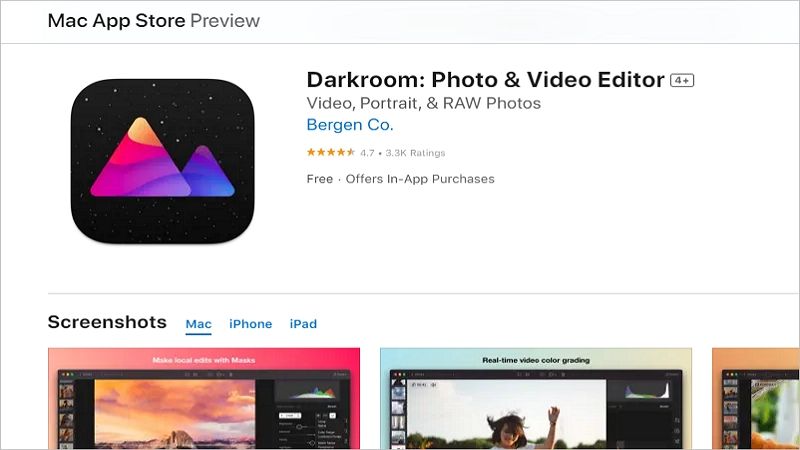
다크룸은 편집 앱만큼 원시 파일 캡처 앱은 아닙니다. 가볍고 사용하기 쉬우며 매우 강력합니다. AI 기반 도구를 사용하여 사진과 동영상의 품질을 개선하고 깊이를 더하고 생동감을 향상시키며 완전히 새로운 차원으로 촬영할 수 있습니다.
그것은 스마트 객체 탐지 기능을 제공합니다. 원시 파일 편집 및 원활한 앨범 관리를 제공합니다.
ProCam 8
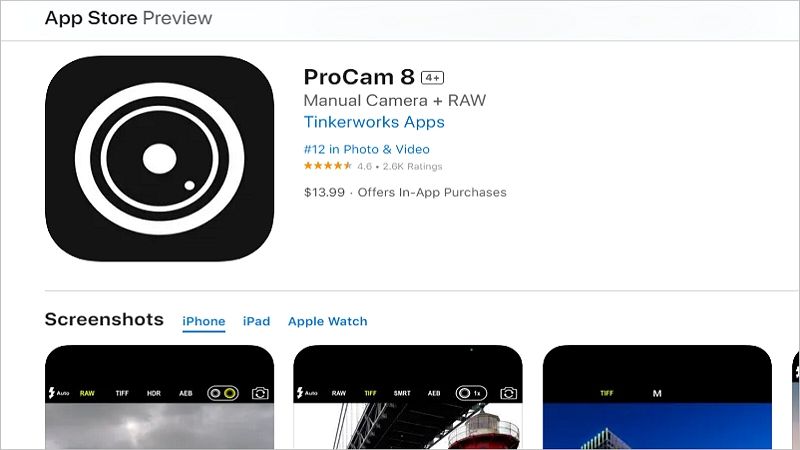
다크룸과 달리 ProCam 8은 풀온 카메라 교체 앱으로, iPhone 13 Pro RAW 이미지와 고품질 동영상을 만드는 데 적합합니다. 프레임 속도와 선호 해상도를 쉽게 설정하고 3D 사진, 놀라운 타임랩스 동영상 등을 만들 수 있습니다.
카메라 교체품일 뿐만 아니라 강력한 사진 및 비디오 편집기로 파일 유형을 쉽게 향상시킬 수 있습니다.
ProShot
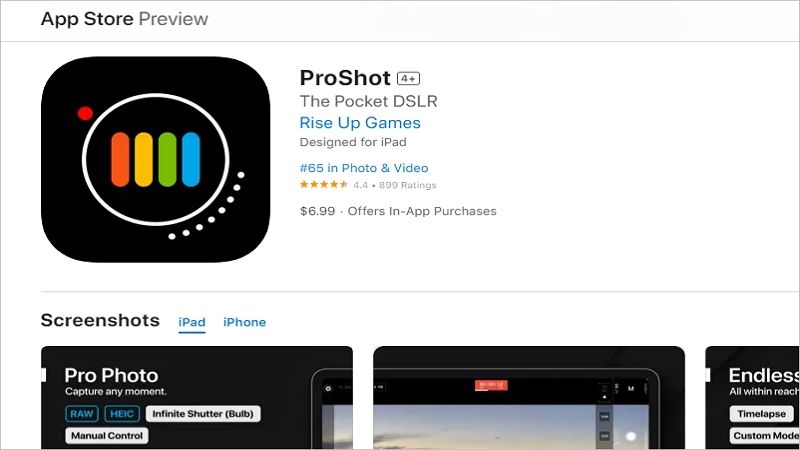
ProShot은 Darkroom과 제휴하여 뛰어난 사진 및 동영상 품질을 제공하고 고급 편집 도구를 제공합니다. ProRAW 및 RAW 파일을 최대한 쉽게 처리할 수 있어 사진과 동영상을 매우 세밀하게 캡처할 수 있습니다.
셔터 속도를 설정하고, 비디오 컨트롤을 사용하여 완벽한 샷을 생성하고, 프레임 속도를 조정하는 등 다양한 기능을 사용할 수 있습니다. 외부 마이크도 지원되며, 오디오 레벨과 파일 크기를 실시간으로 확인할 수 있습니다.
약간의 학습 곡선이 있지만 익숙해지면 다른 도구로 돌아가지 않습니다.
RAW+
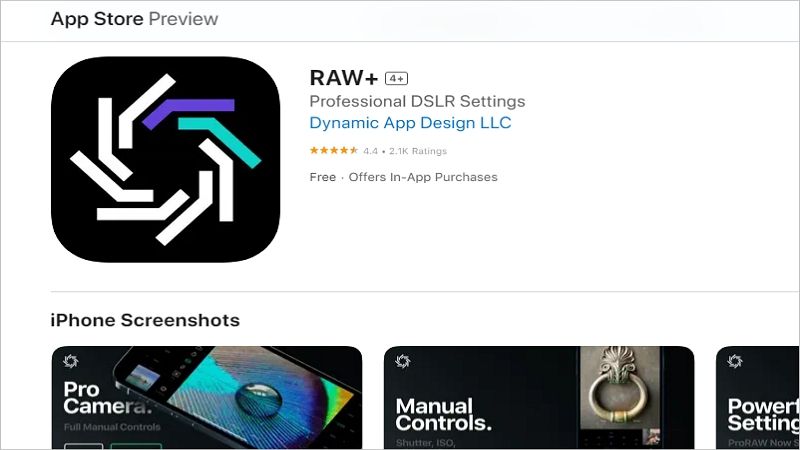
RAW+는 처음에는 혼란스러워 보일 수 있지만, 전문가처럼 보이는 사진과 동영상을 빠르고 효율적으로 만드는 데 도움이 되는 강력한 앱입니다. 앱을 다운로드할 때 가장 먼저 눈에 띄는 것은 모든 설정을 수동으로 조정해야 하는 자동 도구가 없다는 것입니다.
처음에는 많은 노력이 필요해 보일 수 있지만, 샷에서 타의 추종을 불허하는 유연성과 다재다능함을 제공합니다.
iPhone 6부터 시작하는 모든 Apple 기기에 대해 RAW 파일을 지원하고 iPhone 12 Pro부터 시작하는 기기에 대해 ProRAW를 지원합니다.
iPhone에서 RAW 동영상을 관리하는 방법
iPhone 14 Pro 또는 구형 장치를 사용하여 RAW 동영상을 촬영하는 경우 관리 방법에 주의해야 합니다. 앞서 언급했듯이 RAW 파일은 많은 공간을 차지합니다. RAW 이미지는 수백 MB를 쉽게 차지할 수 있는 반면, RAW 동영상은 몇 GB를 빠르게 넘깁니다.
따라서 RAW 파일을 사용하기로 결정한 경우 휴대폰에 있는 공간을 면밀히 주시해야 합니다. 생각보다 빨리 소진되므로 휴대폰의 메모리를 더 자주 삭제해야 합니다.
이전 RAW 파일을 전송하는 모든 장치가 이 파일 형식을 지원할 수 있는지 확인하세요. iCloud 사진 라이브러리는 모든 파일을 원래 형식으로 유지하지만 일부 장치 및 스토리지 솔루션은 파일을 압축하고 변환합니다.
iPhone에서 RAW 동영상을 편집하는 방법
일부 RAW 파일은 아쉬운 부분이 많을 수 있으므로 모든 RAW 영상을 편집하는 것이 좋습니다. 다행히도 전체 프로세스는 쉽습니다.
iPhone 14 이상의 기기에서 RAW 동영상을 편집하려면 iMovie(또는 원하는 다른 동영상 편집 앱)를 사용하여 동영상을 열고 기능을 사용하기만 하면 됩니다.
사진을 재배열하고, 동영상의 일부를 삭제하고, 색상을 강화하고, 필터, 캡션 등을 휴대폰에 직접 추가하세요.
삭제되었거나 손상된 원시 동영상을 복구하는 방법
안타깝게도 RAW 파일의 무게와 일부 장치가 이를 처리하는 것이 얼마나 어려운지 고려할 때, RAW 파일이 손상되거나 실수로 삭제되기 쉽습니다. 그렇기 때문에 항상 RAW 파일을 백업하는 것이 가장 좋습니다.
하지만 이미 RAW 영상의 일부를 분실한 경우 걱정하지 않으셔도 됩니다. 파일을 복원할 수 있는 신뢰할 수 있는 iPhone 비디오 복구 소프트웨어 솔루션 만 있으면 됩니다.
원더쉐어 리커버릿과 같은 고품질 복구 도구는 휴대폰의 물 손상, 시스템 충돌, 백업 동기화 실패 등으로 인해 파일을 분실한 경우에도 파일을 복원할 수 있습니다.
결론
편집을 시작하기 전에 RAW 영상이 항상 완벽해 보이는 것은 아니지만, 후반 작업 과정에서 놀라운 효과를 발휘합니다. 더 많은 디테일을 추가하고 샷의 모든 측면을 향상시킬 수 있습니다.
다행히도 적절한 도구 세트를 사용하면 iPhone으로 RAW 파일을 원활하게 생성, 관리 및 편집할 수 있으며 전문가든 아마추어든 전문가처럼 보이는 사진을 만들 수 있습니다.

 ChatGPT
ChatGPT
 Perplexity
Perplexity
 Google AI Mode
Google AI Mode
 Grok
Grok